Создание тем |
Предполагаемое действие |
На карте могут быть размещены
несколько разных типов тем. Центральная
тема отображается на новой карте автоматически. Затем можно использовать
клавиши и команды меню, чтобы быстро добавить другие темы в режиме карты или в режиме
структуры.
Расположение тем по умолчанию на карте зависит от параметров
макета, установленных вами.
|
См. также:
|
Создание
тем с использованием клавиш
Создаваемые элементы |
Клавиша |
Мышь |
Центральная тема |
{ добавляется автоматически } |
|
Основная тема |
ENTER |
Дважды щелкните фон карты. |
Тема (одноуровневая) |
Выберите тему и нажмите ENTER. |
|
Тема над другой темой |
Выберите тему и нажмите SHIFT +
ENTER. |
|
Тема как родительский элемент темы
Не применимо к центральной
теме |
Выберите тему и нажмите CTRL+ SHIFT
+ INSERT. |
|
Подтема |
Выберите тему и нажмите INSERT или
CTRL+ENTER. |
|
Выносная тема |
Выберите тему и нажмите CTRL+SHIFT+ENTER. |
|
Плавающая тема
|
|
Щелкните фон карты и введите текст
темы вслед за стрелкой. 
Или
Дважды щелкните фон карты и введите
текст непосредственно в плавающей теме. 
Вы можете
выбрать ,
чтобы задействовать эти функции. |
Преобразование
темы в плавающую тему |
|
Выберите
тему, нажмите и удерживайте SHIFT и перетащите тему в новое
место, чтобы отсоединить ее. |
Создание
тем с использованием рамки темы и вкладок быстрого добавления
Щелкните тему, выноску или границу в области, в которой хотите добавить
тему или выноску. Выбранный элемент отображается с голубой рамкой
темы и с вкладками быстрого добавления.
 Прочитать
подсказки
Прочитать
подсказки
Используйте эти вкладки, чтобы добавить темы на карту.
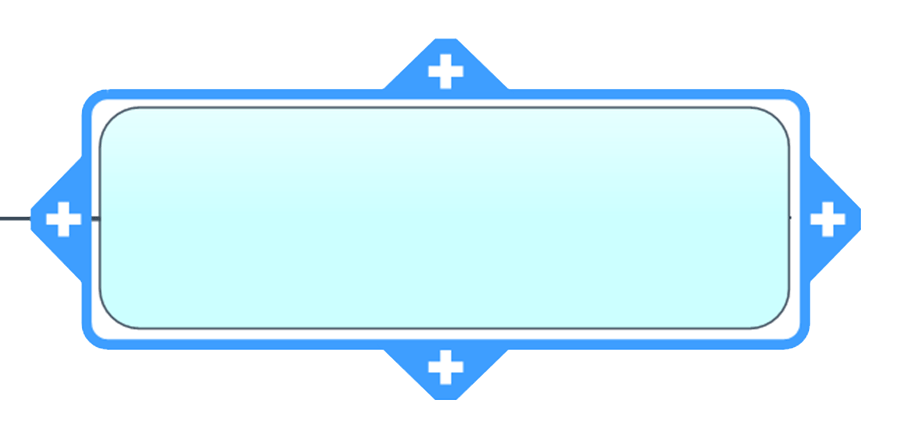
|
Выбранная тема отображается с голубой
рамкой темы и с вкладками быстрого добавления.
Нажмите вкладку быстрого
добавления темы, чтобы добавить родительскую тему, темы того же
уровня (одноуровневые элементы) или подтемы (дочерние элементы). |
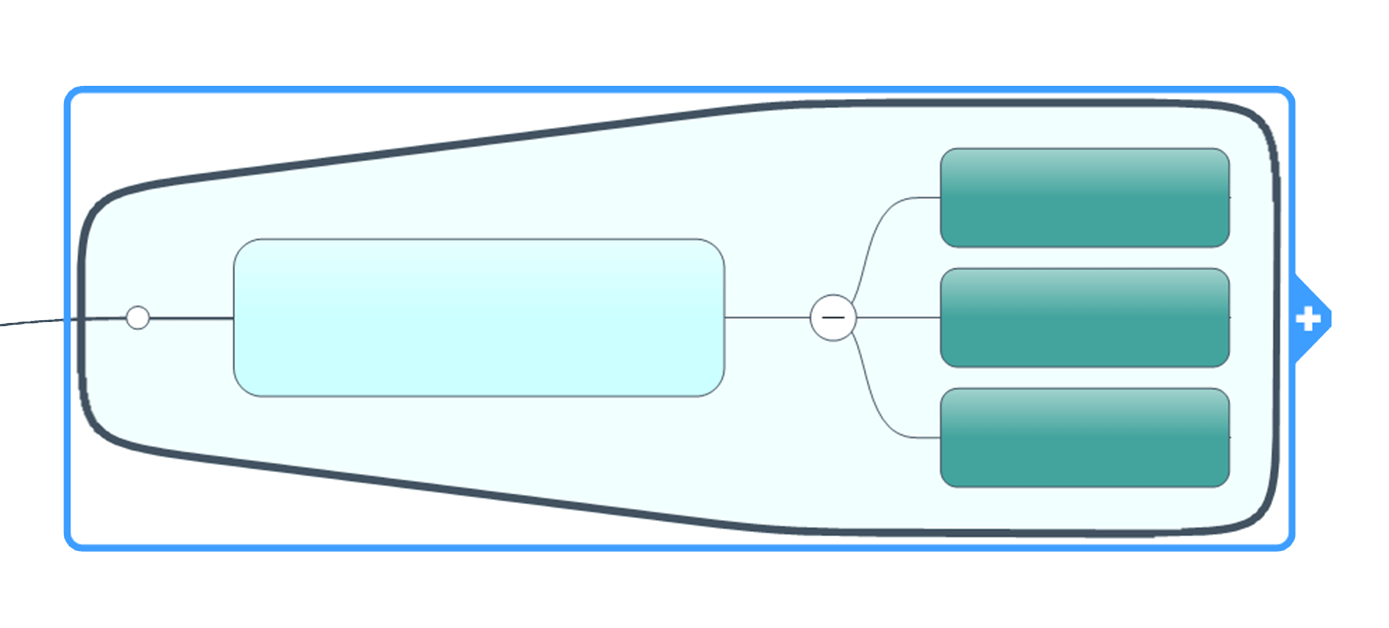
|
Выбранная граница отображается с голубой
рамкой темы и с вкладкой быстрого добавления.
Нажмите вкладку
быстрого добавления на границе, чтобы добавить выносную
тему. |
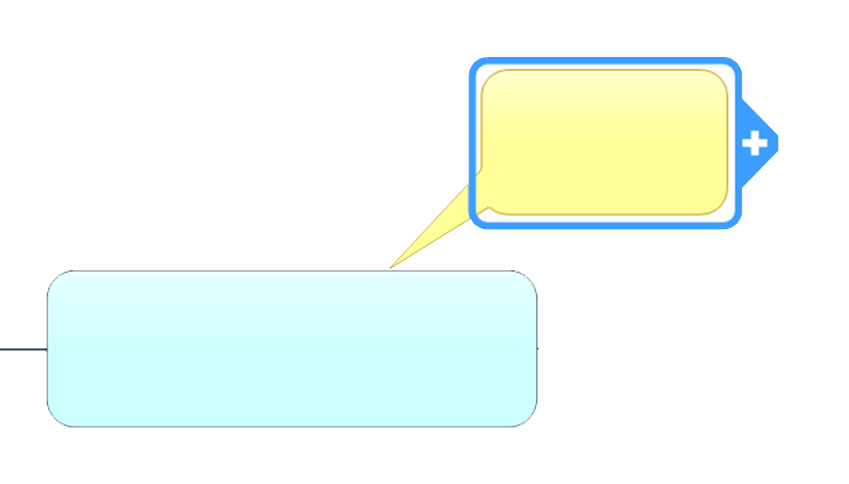
|
Выбранная выноска отображается с голубой
рамкой темы и с вкладкой быстрого добавления.
Нажмите вкладку быстрого
добавления на выноске, чтобы добавить подтемы (дочерние элементы). |
 Прочитать
примечание
Прочитать
примечание
Создание
тем с использованием команд меню
На вкладке Главная или Вставка в группе Добавить
темы выполните одно из
следующих действий, чтобы создать тему.
| Чтобы добавить тему на том же уровне,
что и выбранная в настоящий момент тема (одноуровневая тема),
щелкните Новая тема
на вкладке Главная ИЛИ щелкните Тема
на вкладке Вставка. |
Или |
Для
добавления темы над текущей темой щелкните стрелку Новая
тема на вкладке Главная
и выберите Добавить
тему перед ИЛИ
щелкните стрелку Темы
на вкладке Вставка и
выберите Добавить тему
перед. |
Чтобы добавить
тему на уровне ниже, чем выбранная в настоящий момент тема, щелкните
Новая подтема на вкладке
Главная ИЛИ
щелкните стрелку Темы
на вкладке Вставка и выберите
Добавить подтему. |
Чтобы добавить плавающую
тему, щелкните Плавающая
на вкладке Главная
ИЛИ щелкните стрелку Темы на вкладке Вставка
и выберите Добавить
плавающую тему. Затем щелкните фон карты в той области,
в которой хотите добавить тему. |
Чтобы добавить
родительскую тему, щелкните стрелку Темы
на вкладке Вставка и выберите
Добавить родительскую тему. |
Чтобы
добавить выноску к текущей теме, щелкните Выноска
на вкладке Главная
или Вставка . |
Ввод текста темы
При создании темы появляется тема-заполнитель, которая выделяется автоматически.
Введите текст для новой
темы и нажмите ENTER.
Чтобы начать слово с новой
строки, нажмите и удерживайте SHIFT и нажмите ENTER.
Эти дополнения
▼ к центральной теме могут помочь установить тему
оформления для карты.
Добавление
даты и/или времени к теме
Вы можете добавить дату и/или время к любой теме на карте. Как правило,
такая информация чаще всего добавляется к центральной теме, чтобы указать,
когда карта была актуальной. Вы также можете вставить даты и время в темы,
чтобы указать, когда они были добавлены, или дату события.
Выберите тему (информация
добавляется в месте текста темы по умолчанию или в начале уже имеющегося
текста) или выберите область внутри текста темы.
На вкладке Вставка
в группе Элементы темы щелкните
раскрывающийся список Дата и время.
После этого выберите один
из двух вариантов.
| Выберите
Вставить текущие дату и время,
чтобы вставить дату и время с использованием форматирования
по умолчанию. |
Или |
|
| Выберите Вставить
дату и время, чтобы открыть окно с дополнительными
параметрами. |
|
 Прочитать
подсказки
Прочитать
подсказки

 Прочитать
подсказки
Прочитать
подсказки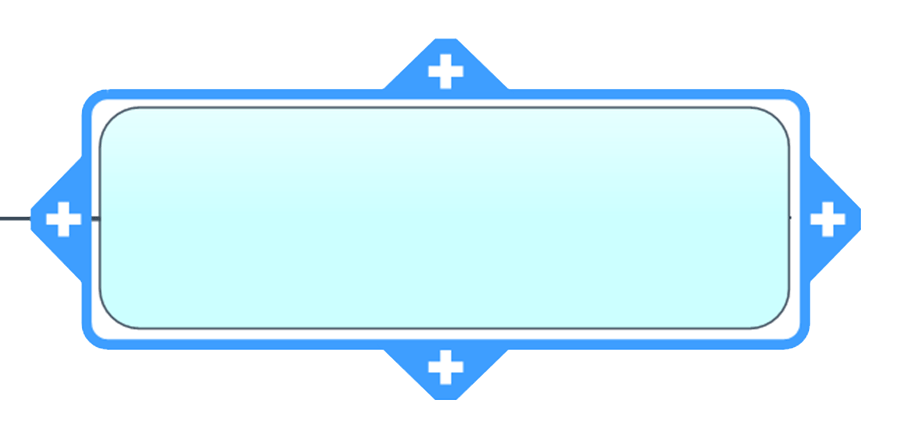
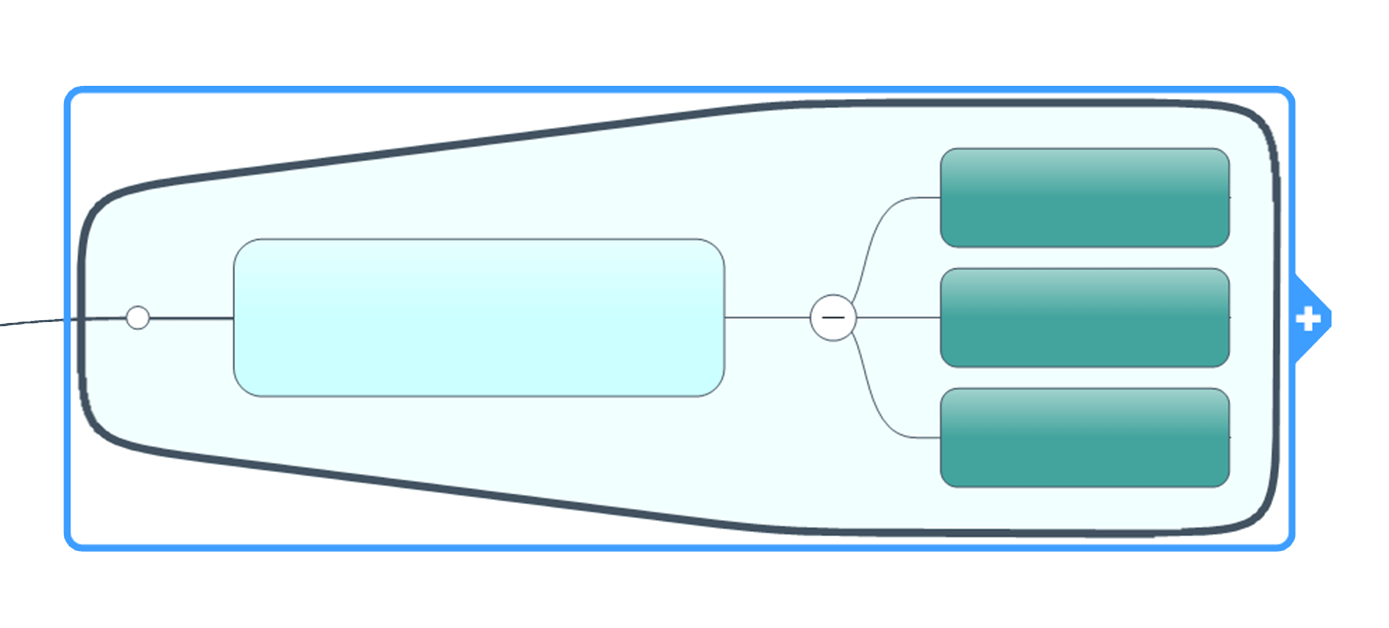
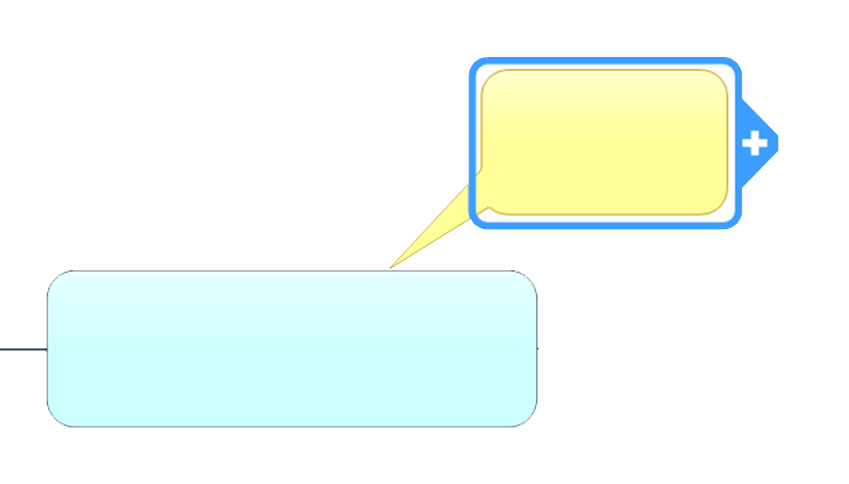
 Прочитать
примечание
Прочитать
примечание